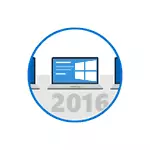
راه های متعددی برای دریافت این به روز رسانی وجود دارد، بسته به وظایف، شما می توانید یک یا چند گزینه را انتخاب کنید یا به سادگی صبر کنید زمانی که مرکز به روز رسانی ویندوز 10 گزارش می دهد که زمان لازم برای تنظیم یک نسخه جدید از سیستم است. در زیر لیستی از چنین روش هایی است.
- از طریق مرکز به روز رسانی ویندوز 10 (گزینه ها - به روز رسانی و امنیت - مرکز به روز رسانی ویندوز). اگر تصمیم به دریافت به روز رسانی از طریق مرکز به روز رسانی، در نظر بگیرید که ممکن است در طول روزهای آینده وجود نداشته باشد، زیرا در مراحل بر روی تمام رایانه ها با ویندوز 10 نصب شده است و این ممکن است زمان را داشته باشد.
- اگر مرکز به روز رسانی گزارش دهد که هیچ به روزرسانی جدیدی وجود ندارد، می توانید پنجره «جزئیات بیشتر» را فشار دهید تا به صفحه مایکروسافت بروید که از آن درخواست می شود تا ابزار را برای نصب به روز رسانی سالگرد دانلود کنید. با این حال، در مورد من، پس از انتشار به روز رسانی، این ابزار گزارش داد که من قبلا از آخرین نسخه ویندوز استفاده می کنم.
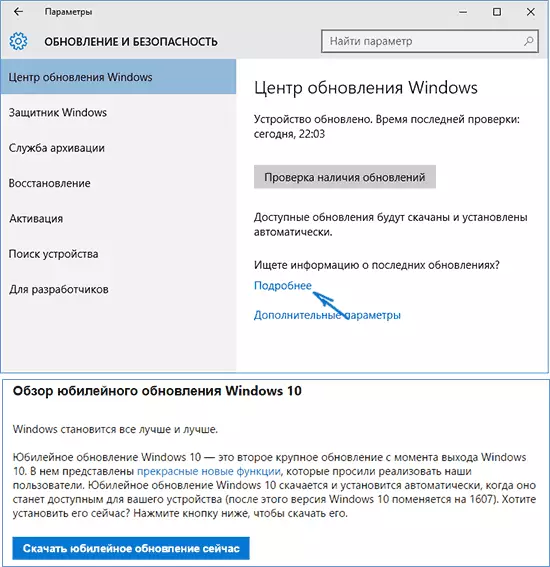
- با دانلود ابزار به روز رسانی از وب سایت رسمی مایکروسافت (ابزار ایجاد رسانه، ابزار "دانلود ابزار در حال حاضر")، آن را اجرا کنید و روی "به روز رسانی این کامپیوتر در حال حاضر" کلیک کنید.
پس از به روز رسانی هر یک از سه روش فوق، می توانید مکان قابل توجهی (10 گیگابایت یا بیشتر) را بر روی دیسک با استفاده از ابزار تمیز کردن ویندوز دیسک (در بخش تمیز کردن سیستم های تمیز کردن) منتشر کنید، در دستورالعمل ها برای حذف پوشه Windows.Old مشاهده کنید (با این حال توانایی رول کردن به نسخه قبلی سیستم را از بین می برد).
همچنین ممکن است یک تصویر ISO از ویندوز 10 1607 (با استفاده از ابزار بهروزرسانی یا سایر روش ها دانلود کنید، در حال حاضر یک تصویر جدید در وب سایت رسمی است) و نصب تمیز پس از آن از یک درایو فلش یا دیسک به کامپیوتر (اگر شما شروع Setup.exe با یک تصویر نصب شده در سیستم تصویر، نصب به روز رسانی فرآیند مشابه نصب با استفاده از ابزار به روز رسانی خواهد بود).
نسخه نصب نسخه ویندوز 10 نسخه 1607 (به روز رسانی سالگرد)
در حال حاضر، نصب به روز رسانی را در دو کامپیوتر و دو روش مختلف بررسی کردم:
- لپ تاپ قدیمی (سونی VAIO، Core i3 Ivy Bridge)، با رانندگان خاص که برای 10 کیلومتر طراحی نشده اند، که در نصب اولیه ویندوز 10 باید انجام شود. به روز رسانی با استفاده از ابزار مایکروسافت با صرفه جویی در داده ساخته شد.
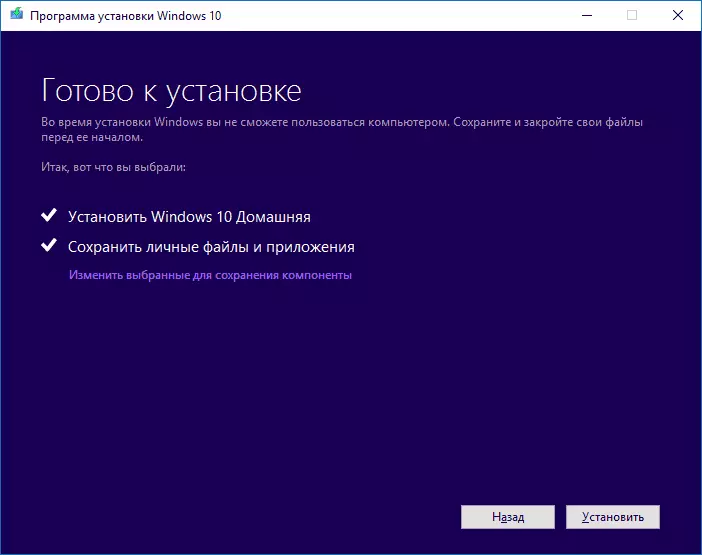
- فقط یک کامپیوتر (از سیستم قبلا به عنوان بخشی از به روز رسانی رایگان به دست آمده). تست شده: نصب پاک کردن ویندوز 10 1607 از درایو فلش (تصویر ISO پیش بارگذاری شده است، سپس درایو پس از آن ایجاد می شود)، با قالب بندی پارتیشن سیستم، بدون وارد کردن کلید فعال سازی.
در هر دو مورد، روند، مدت زمان و رابط آن از آنچه اتفاق می افتد، از فرآیند به روز رسانی و نصب در نسخه قبلی ویندوز 10، همان گفتگوها، پارامترهای انتخاب، متفاوت نیست.
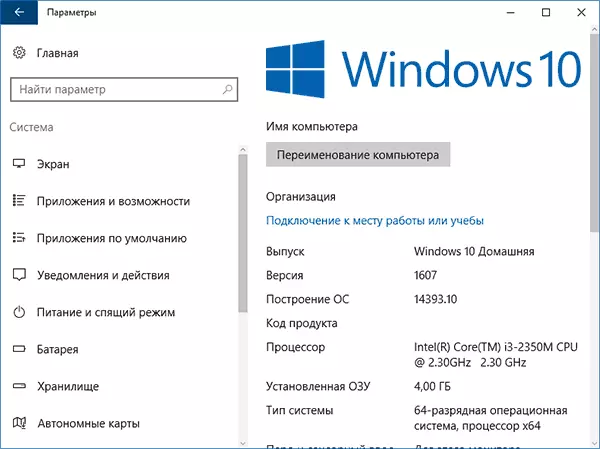
همچنین، در دو گزینه به روز رسانی مشخص شده، همه چیز موفق بود: در اولین مورد، راننده پرواز نمی کرد، و داده های کاربر باقی مانده در نقطه (روند خود را از ابتدا و به پایان رسید حدود 1.5-2 ساعت) ، و در دوم - همه چیز در مرحله دوم است.
مشکلات معمول هنگام به روز رسانی ویندوز 10
با توجه به این واقعیت که نصب این به روز رسانی، در واقع، نصب سیستم عامل با یا بدون ذخیره فایل ها با انتخاب یک کاربر، مشکلات که با آن مواجه خواهد شد، به احتمال زیاد، همانند در به روز رسانی اولیه خواهد بود سیستم قبلی به ویندوز 10، از جمله رایج ترین: عملیات نادرست سیستم تغذیه بر روی لپ تاپ، مشکلات اینترنت و کار دستگاه ها.راه حل بسیاری از این مشکلات قبلا در سایت توضیح داده شده است، دستورالعمل ها در این صفحه در "اصلاح خطاها و حل مشکلات" موجود است.
با این حال، در صورت امکان برای جلوگیری از چنین مشکلات یا سرعت بخشیدن به روند حل آنها، من می توانم برخی از اقدامات اولیه را توصیه کنم (به ویژه اگر چنین مشکلات شما را در به روز رسانی اولیه به ویندوز 10)
- یک پشتیبان از درایورهای ویندوز 10 ایجاد کنید.
- قبل از ارتقاء، آنتی ویروس شخص ثالث را به طور کامل حذف کنید (و دوباره آن را دوباره تنظیم کنید).
- هنگام استفاده از آداپتورهای مجازی شبکه، سایر دستگاه های مجازی، آنها را حذف یا جدا کنید (اگر می دانید چه چیزی است و چگونه آن را به عقب برگردانید).
- اگر شما اطلاعات بسیار مهمی دارید، آنها را به درایوهای جداگانه، در یک ابر یا حداقل یک پارتیشن غیر سیستم از هارد دیسک ذخیره کنید.
همچنین ممکن است که پس از نصب به روز رسانی، متوجه خواهید شد که برخی از تنظیمات سیستم که به طور خاص مربوط به تنظیمات سیستم پیش فرض هستند، به توصیه های مایکروسافت باز می گردند.
محدودیت های جدید در به روز رسانی سالگرد
در اطلاعات فعلی در مورد محدودیت های کاربران ویندوز 10 ویندوز 10، 1607 خیلی زیاد نیست، اما یکی که به نظر می رسد آن را هشدار می دهد، به خصوص اگر از یک نسخه حرفه ای استفاده کنید و بدانید که یک ویرایشگر سیاست محلی چیست.
- توانایی غیر فعال کردن "فرصت های مصرف کننده از ویندوز 10" ناپدید می شود (ببینید چگونه برنامه های ویندوز 10 ارائه شده در منوی شروع را غیرفعال کنید، زیرا یک بار در این موضوع)
- شما نمی توانید ویندوز 10 را حذف کنید و صفحه قفل را غیرفعال کنید (به هر حال، تبلیغات نیز می تواند بر روی آن نمایش داده شود، زمانی که گزینه از اولین مورد فعال شود).
- قوانین برای امضاهای الکترونیکی رانندگان تغییر می کنند. اگر شما مورد استفاده قرار گرفتید که چگونه چک کردن امضای دیجیتال درایور را در ویندوز 10 قطع کنید، در نسخه 1607 ممکن است پیچیده تر باشد. در اطلاعات رسمی گزارش شده است که این تغییر این رایانه ها را که در آن به روز رسانی سالگرد توسط به روز رسانی نصب می شود، لمس نمی کند و نه یک نصب تمیز.
چه سیاست های دیگر و نحوه تغییر آن، تغییر آنها با ویرایش رجیستری کار خواهد کرد، که مسدود خواهد شد و آنچه که به زودی مشاهده می شود، کار می کند.
پس از به روز رسانی، این مقاله به عنوان شرح فرآیند به روز رسانی و اطلاعات اضافی که ممکن است در این فرآیند ظاهر شود، ثابت و تکمیل شود.
